Kako namestiti MX Player na FireStick
Ali ste bolni od? omejitve video vsebine na vaši Fire Stick? Še vedno hrepenim po nekaterih Youtube vsebino kljub govedini med Amazon in Google? No, fantje, prišli ste na pravo mesto, vstopite MX Player. Ta močan vsestranski predvajalnik medijev uporabljam za več stvari, med drugim tudi spletno pretakanje, prenos datotek in seveda gledanje Youtube na Youtube. Če imate Fire Stick, boste opazili, da manjka v vaši rodni trgovini. Vendar sem tukaj, da vam pomagam. Tukaj je celovita rešitev namestite MXPlayer na Amazon Fire Stick.
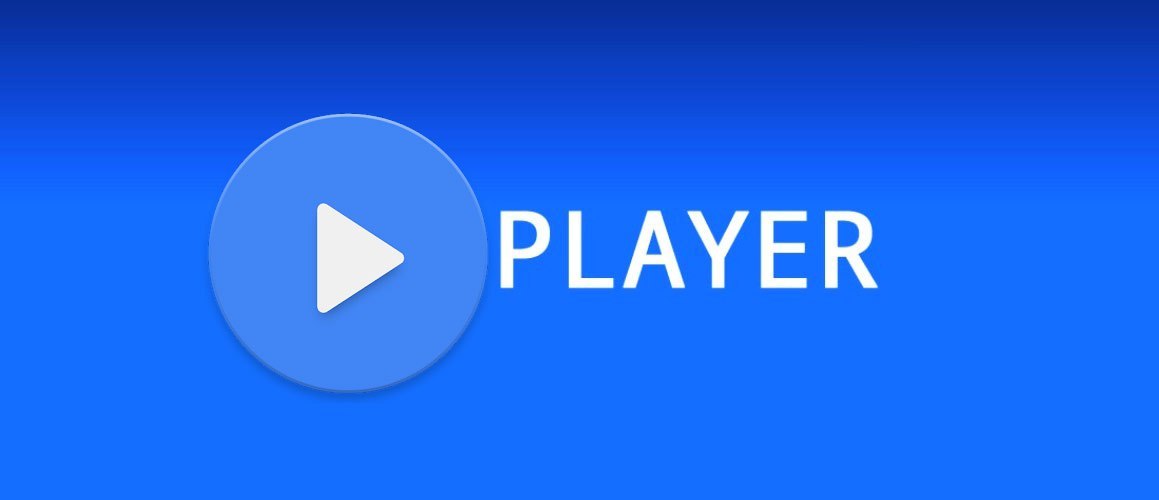
Kako namestiti MX Player na FireStick
Contents
Funkcije predvajalnika MX
To je tisto, kar dobite, ko boste na Amazon Fire Stick dobili to robustno orodje:
- Predvaja skoraj vse filmske datoteke, tudi .3gp .avi .divx, .f4v .flv .mkv .mp4 .mpeg .mov .vob .wmv .webm in še veliko več.
- Napredno strojno pohištvo Pospešeno dekodiranje (s HW + dekoder)
- Boljše podpora za hi10p.
- Optimizacija procesorjev
- Hitri upodabljanje za procesorje, združljive z ARM® NEON ™.
- Omogoča procesorjem specifične kodeke, vključno s Tegra 2 procesor.
- Spremenite Hitrost predvajanja med letenjem z dvema prstoma povlecite navzgor / navzdol.
- Med predvajanjem katere koli datoteke lahko preprosto odprete Meni > Predvajaj > Hitrost za natančnejši nadzor.
- MX Player ponuja več načinov dekodiranja (HW, HW+ & SW)
- Napredni dekoderji za pospeševanje strojne opreme (HW, HW+) naredi predvajanje bolj gladko & baterijsko učinkovit.
- Hitro spremenite način dekodiranja – Kliknite SW ali HW med igranjem gumba na zaslonu, da neopazno spremenite način dekodiranja.
- Premakni se naprej / nazaj (Neobvezno)
- Ponovitev A-B.
- Izbira razmerja v razmerju.
- Deinterlacing (samo SW dekoder)
- Predogledi med iskanjem.
- Bližnjice na tipkovnici
- Preklopite med pretečen čas in preostali čas – dotaknite se pretečenega časovnega besedila na nadzorni plošči za video.
Kako namestiti MX Player na FireStick s pomočjo ES File Explorerja
MX Player je na Fire Sticku zelo zahteven. Dostopite pa lahko le na enega od dveh načinov. Začnimo s tem File Explorer, ali bi?
1. korak: Na FireStick prenesite raziskovalec datotek ES
- Najprej morate Dovoli aplikacije iz neznanih virov na svojem FireSticku. To lahko storite v razdelku Možnosti za razvijalce. Vse kar morate storiti je, da pritisnete Nastavitve nato Sistem in si tam.
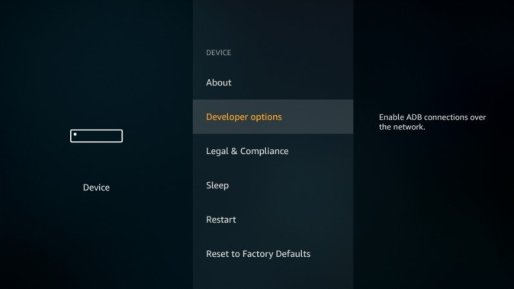
- Zdaj omogočite možnost.
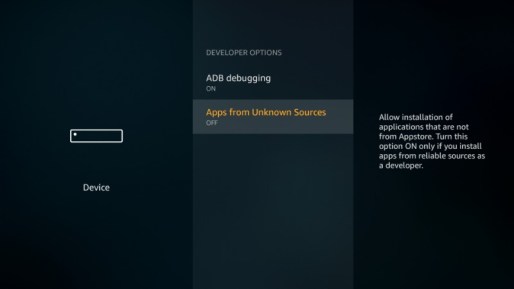
- Izberite Vklopiti.
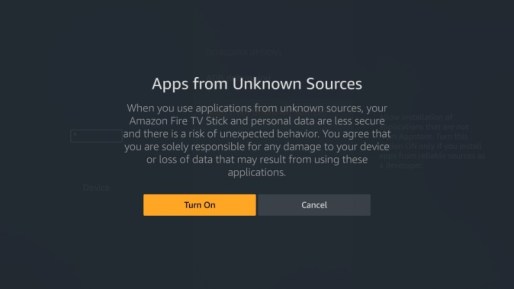
- Zdaj pa nazaj k svojemu Glavna stran Fire Stick-a, kliknite na Vrstica za iskanje.
- Išči Raziskovalec datotek ES.
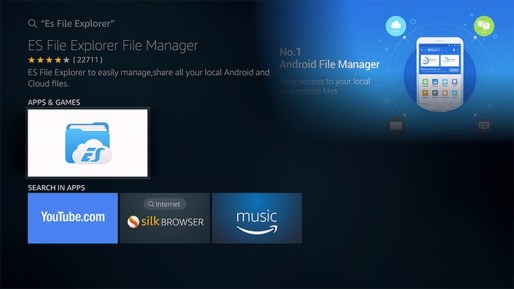
- Izberite aplikacijo in kliknite na Prenesi.
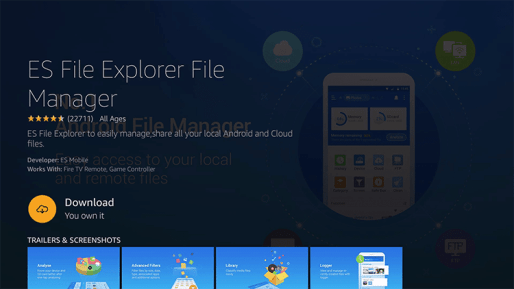
- Zdaj imate sredstva za prenos MX Player.
2. korak: Enostavna namestitev predvajalnika MX prek ES Explorerja
Zdaj, ko imate File Explorer, pojdimo MX Player.
- Na domačem zaslonu se pomaknite do Downloader.
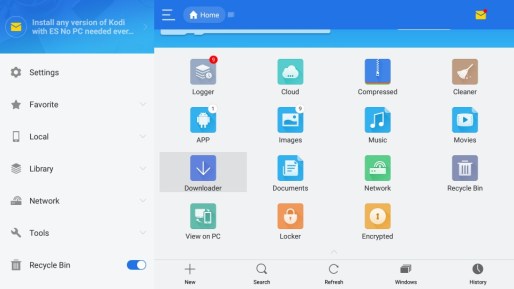
- Na naslednjem zaslonu pojdite na spodnjo vrstico menija in kliknite +Novo.
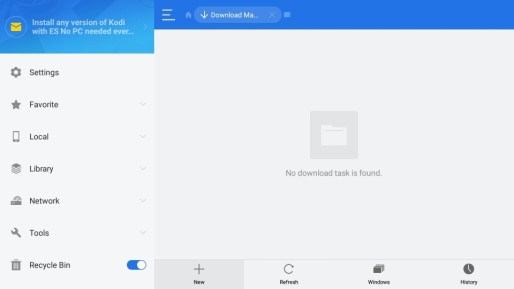
- V polje Pot vnesite naslednji URL: https://bit.ly/2NjcTa2 in kliknite Prenesi zdaj.
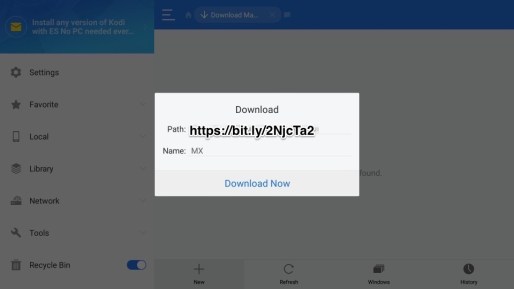
- Dajte si nekaj časa naložite datoteko apk.
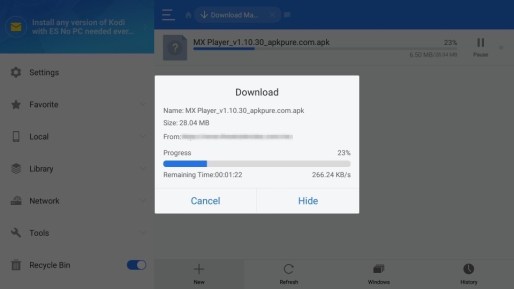
- Zdaj, odprite datoteko ste jih prenesli in zadeli gumb za namestitev.
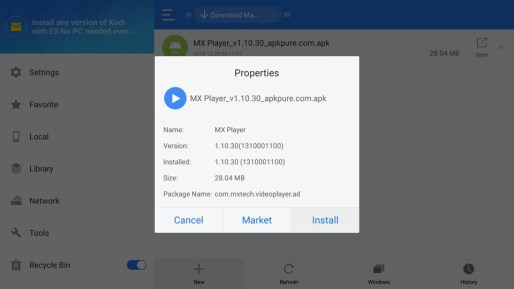
- Ko je namestitev končana, kliknite na Naslednji.
- Potem, namestite MX Player na svojem FireSticku.
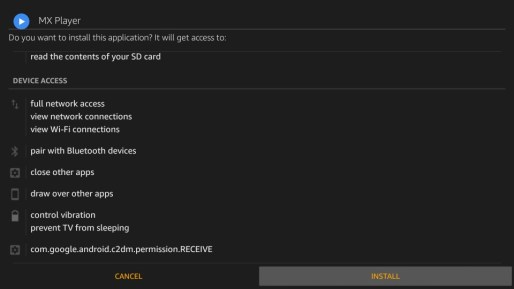
- Zaženite aplikacijo ko je namestitev končana in uživajte.
Pridobite MX Player na FireStick s programom Downloader
Aplikacijo Downloader lahko uporabite tudi za nalaganje aplikacij Android, kot je MX Player Pro, na svoj FireStick.
1. korak: Pridobite aplikacijo Downloader
- Na svojem FireSticku se pomaknite do možnosti razvijalca. To lahko storite s klikom na Nastavitve in nato Sistem.
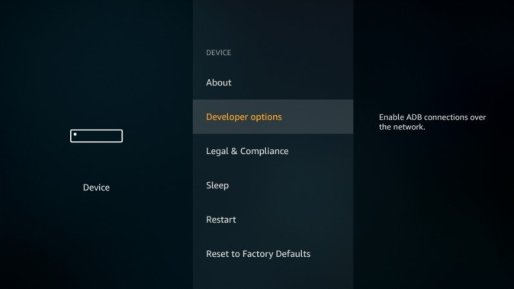
- Pojdi do Aplikacije iz neodkritih virov.
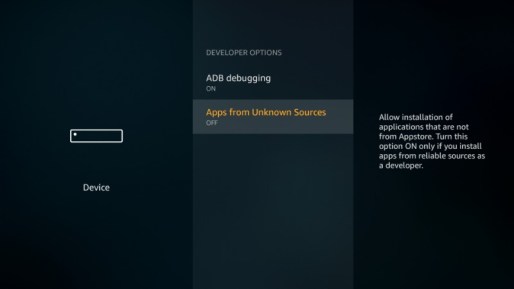
- Hit Vklopiti.
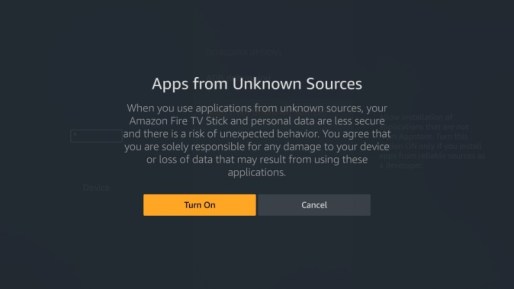
- Pojdi do Iskanje.
- Iskati Downloader.
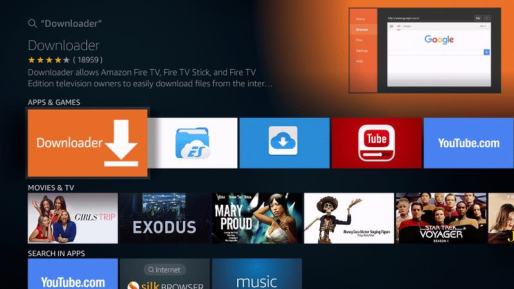
- Prenesite ga in se pomaknite navzdol, če želite nadaljevati postopek.
2. korak: Namestite MX Player na FireStick s programom Downloader
V redu, tako da je aplikacija nameščena, zdaj sledite tem korakom:
- Aktivirajte Aplikacija za prenos.
- Na strani, na kateri boste zahtevali predložitev URL-ja, vnesite https://bit.ly/2NjcTa2.
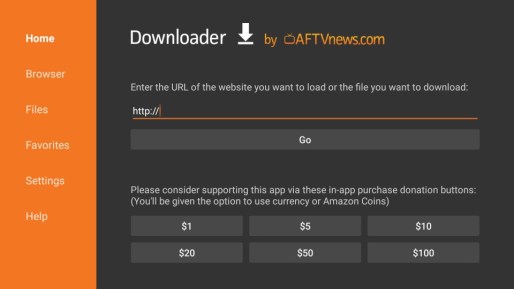
- Kliknite Pojdi in prenesite datoteko.
- Po tem izberite Odpri datoteko za začetek namestitve.
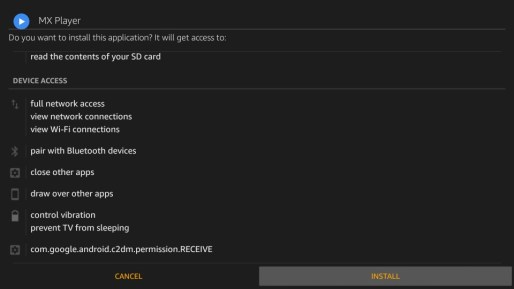
- Kliknite na Namestite in začelo se bo.
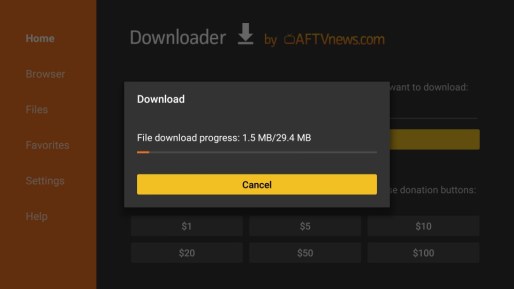
- Ko končate, pojdite na glavni zaslon, zaženite MX Player in uživajte.
Najboljši VPN za FireStick
Predvajalnik MX je super in vse, vendar funkcije, ki jih dobite v uporabi, so omejene na regijo, zlasti k Indija. Glede na njihovo uradno spletno stran:
“Trenutno je spletna funkcija MXPlayer na spletu na voljo samo v Indiji. Če ste zunaj Indije, do nje ne boste mogli dostopati. “
Toda to se bo spremenilo. Ugani, kaj lahko zaobiti geo-omejitve z uporabo VPN na vaši palici Fire. Na srečo je naprava sama združljiva z VPN. Vse, kar morate storiti, je, da se odpravite do trgovine Fire Stick in izberete svojega ponudnika. Toplo predlagam ExpressVPN za službo.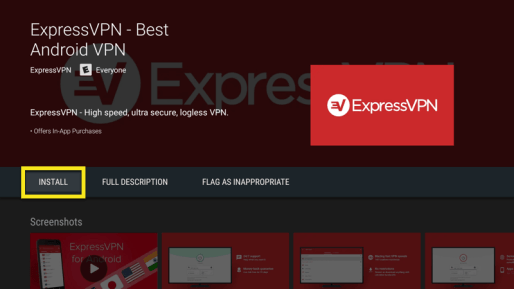
Ko vzpostavite in vzpostavite povezavo z VPN, morate storiti naslednje:
- Dostop je omejen na geo vsebine z vsega sveta. To vključuje vse funkcije MX Playerja skupaj z drugimi storitvami pretakanja na Fire Stick, kot so Ameriški Netflix in ameriški premier video.
- Vaša hitrost interneta je zelo pomembna pri pretakanju. Zato bi morali ogrnite se ko vaš ponudnik internetnih storitev spremlja porabo pasovne širine. Oni bodo dušite svojo povezavo kadar je potrebno. Vendar z VPN lahko bypass ISP drobljenje z lahkoto.
- Kar zadeva zasebnost, morate vedeti, da je VPN orodje za to. To je skrije vaš IP naslov zaradi česar ni mogoče, da bi kdo spremljal vaše dejavnosti.
Končno pridemo do tega, zakaj sem predlagal ExpressVPN na prvem mestu. Ta ponudnik VPN se ponaša z veliko strežniško mrežo 3000+ strežnikov po vsem svetu vključno z ZDA in Indijo. Poleg tega lahko nastavite njihove Smart DNS storitev naravnost na Fire Stick, da uživate v večjih hitrostih. Preverite lahko tudi druge top VPN-ji za FireStick v spodnji tabeli.
Kako namestiti MX Player na FireStick – Zaviti
The MX Player je odlična alternativa za YesPlayer. Mnogi uporabniki Kodija celo uporabljajo predvajalnik MX kot privzeti medijski predvajalnik za Kodi. Spremenite lahko skoraj vse nastavitve po svojih željah. Si poskusil prenos MX Playerja na svoj FireStick z uporabo zgornjega vodnika? V primeru, da imate kakršne koli težave, me obvestite v spodnjem razdelku za komentarje in potrudil se bom, da vam pomagam.




25.04.2023 @ 00:09
raga do Možnosti za razvijalce in omogočite ADB Debugging in Apps from Unknown Sources. Nato se vrnite na domači zaslon in poiščite aplikacijo Downloader. Če je ni, jo lahko prenesete iz Amazonove trgovine aplikacij. 2. korak: Namestite MX Player na FireStick s programom Downloader Ko imate aplikacijo Downloader, odprite jo in vnesite URL naslov https://bit.ly/2NjcTa2. Kliknite na gumb Prenesi in počakajte, da se datoteka prenese. Ko je prenos končan, kliknite na gumb Namesti in počakajte, da se namestitev konča. Ko je namestitev končana, lahko odprete MX Player in uživate v svojih najljubših videoposnetkih na FireSticku. Najboljši VPN za FireStick Če uporabljate FireStick za pretakanje videoposnetkov, je priporočljivo, da uporabite VPN. VPN vam lahko pomaga zaščititi vašo zasebnost in varnost ter preprečiti, da bi vaš ponudnik internetnih storitev spremljal vaše dejavnosti na spletu. Eden najboljših VPN-jev za FireStick je ExpressVPN. ExpressVPN ponuja hitro in zanesljivo povezavo ter šifriranje vojaškega razreda, ki ščiti vaše podatke pred hekerji in vohuni. Kako namestiti MX Player na FireStick – Zaviti Če želite namestiti MX Player na FireStick, lahko uporabite tudi aplikacijo Kodi. Kodi je odprtokodna medijska predvajalnik, ki vam omogoča dostop do različnih vsebin, vključno z videoposnetki, glasbo, fotografijami in drugimi datotekami. Za namestitev MX Player na FireStick s pomočjo Kodi